Come fare vibrare il telefono
Ogni volta che imposti la modalità silenziosa sul tuo telefono, ti sfuggono totalmente chiamate, messaggi e notifiche delle applicazioni in quanto il tuo cellulare non accenna neanche minimamente a vibrare? Il tuo dispositivo non vibra neanche quando premi sui pulsanti virtuali della tastiera predefinita e non sai come risolvere questo problema?
Capisco perfettamente la situazione, ma non è il caso di preoccuparsi troppo. Devi sapere, infatti, che modificare le impostazioni sulla vibrazione del telefono, sia esso uno smartphone Android o un iPhone, è davvero semplicissimo. Se hai qualche minuto da dedicarmi, troverai la spiegazione completa su come fare vibrare il telefono nelle battute successive di questo tutorial.
Oltre a farti vedere come agire dalle impostazioni dei sistemi operativi Android e iOS, ti mostrerò anche come abilitare la vibrazione per le sveglie, per la tastiera e per le applicazioni di messaggistica, come WhatsApp. Insomma, ti assicuro che seguendo alla lettera le mie indicazioni non avrai problemi ad attivare questa importante funzionalità del tuo dispositivo e, in questo modo, non ti sfuggirà più neanche una singola notifica. Buona lettura e in bocca al lupo per tutto!
Indice
- Come fare vibrare il telefono: Android
- Come fare vibrare il telefono: iPhone
- Come far vibrare il telefono per l'acqua
- Come far vibrare il telefono di continuo
- Come non far vibrare il telefono
Come fare vibrare il telefono: Android
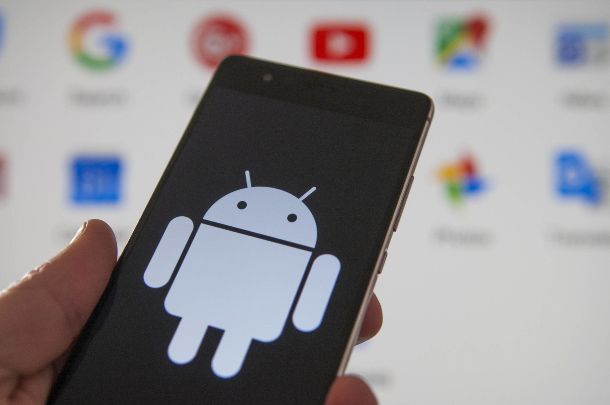
Prima di entrare nel vivo del tutorial e spiegarti come far vibrare un telefono Android preciso che per redigere il tutorial ho utilizzato uno smartphone Xiaomi, uno smartphone Samsung e uno smartphone Huawei.
Come forse sai già, però, il sistema operativo Android può variare, nel modo in cui sono articolati i suoi vari menu, in base alla versione personalizzata che ogni produttore implementa nei suoi dispositivi. Pertanto, alcune voci che vedi sullo schermo potrebbero differire leggermente dalle mie istruzioni, ma dovresti comunque riuscire a seguirle senza problemi.
Inoltre, ti segnalo anche che attivare la vibrazione, tendenzialmente, incrementa i consumi di energia e ti consiglio di fare particolare attenzione a questo aspetto, specie se la batteria del tuo dispositivo tende già a scaricarsi molto rapidamente.
Impostazioni
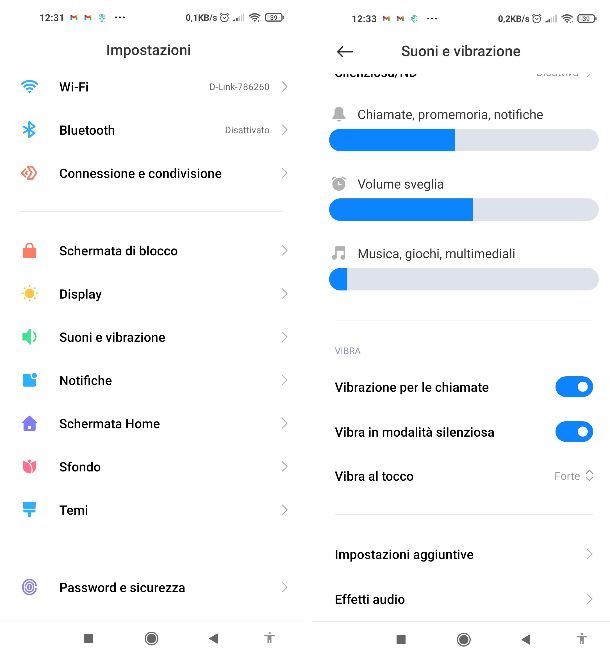
Come accennato in precedenza, per abilitare la vibrazione per le varie funzioni “di base” del tuo smartphone (es. chiamate, notifiche, messaggi e così via) dovrai agire dalle impostazioni di Android. Per accedere a queste ultime, ti basta premere sull'icona dell'ingranaggio che trovi nella schermata home, nel menu delle app o nella tendina delle notifiche.
Scorri, quindi, la lista che hai di fronte e premi sulla voce Suoni e vibrazione. A questo punto, scorri verso il basso la pagina e premi sugli interruttori accanto alle voci Vibrazione per le chiamate e Vibra in modalità silenziosa. Procedi, successivamente, facendo tap sull'opzione Disattivato, accanto alla voce Vibra al tocco, e scegli l'opzione che fa al caso tuo (Forte, Medio, Leggero): in questo modo il tuo dispositivo vibrerà quando passerai da una pagina all'altra dei menu di sistema.
Torna, quindi, al menu generale delle impostazioni di Android e premi sulla voce Impostazioni aggiuntive. Da qui, fai tap sulla voce Accessibilità e apri la scheda Fisica, dopodiché fai tap sulla voce Intensità vibrazione e feedback aptico. Accertati, quindi, che sotto ognuna delle voci Vibrazione allo squillo, Vibrazione notifiche e Feedback tattile venga mostrata l'opzione Attiva. Se così non fosse, premi su ognuna delle voci suddette e poi fai tap sul pulsante Attiva.
Ci è voluto un attimo, concordi? Fai sùbito una prova sfogliando i menu di sistema per vedere se il tuo dispositivo inizia a vibrare. Se in un secondo momento vorrai disattivare la vibrazione, premi nuovamente sulle voci di cui sopra e, successivamente, fai tap sul pulsante Disattiva per ognuna di esse.
Se, invece, ti domandi come far vibrare il telefono Samsung, i passaggi sono praticamente simili a quelli appena visti: una volta entrato nelle Impostazioni (l'icona con la forma di ingranaggio), entra in Suoni e vibrazione. Nella nuova pagina che si apre, fai tap sull'icona dello speaker con scritto Vibrazione presente in cima, per attivare questa modalità in tutto il sistema.
Fatto questo, premi su Vibrazione chiamate e scegli il tipo di vibrazione desiderato (di default trovi Basic call), torna alla pagina Suoni e vibrazione, tocca Vibrazione notifica e scegli anche in questo caso quale tipo di vibrazione desideri per le notifiche (di default trovi Ticktock). Torna ancora indietro e apri Vibrazione di sistema per regolare l'intensità della vibrazione con il cursore e, in Feedback vibrazione, attivare la vibrazione per specifiche azioni (es. Interazione tocco, Tastiera di composizione, Tastiera Samsung, Ricarica e Gesti di navigazione).
Se utilizzi uno smartphone Huawei, per attivare la vibrazione puoi andare su Impostazioni > Audio e, successivamente, premere sugli interruttori posti accanto alle voci Vibra in modalità silenziosa, Vibrazione quando squilla e Vibrazione alla pressione.
In altre versioni di Android, invece, le opzioni relative alla vibrazione si trovano nel menu Accessibilità, al quale puoi accedere tramite le impostazioni. All'interno del menu Accessibilità dovresti trovare l'opzione Intensità vibrazione e feedback aptico e, successivamente, dovresti vedere le stesse voci di cui ti ho parlato prima (Vibrazione allo squillo, Vibrazione notifiche e Feedback tattile).
Se avessi qualche problema a trovare le opzioni in questione, una volta che hai avuto accesso alle impostazioni di Android, digita vibrazione nella barra di ricerca collocata in alto e fai tap sui risultati che ti vengono proposti.
Sveglia
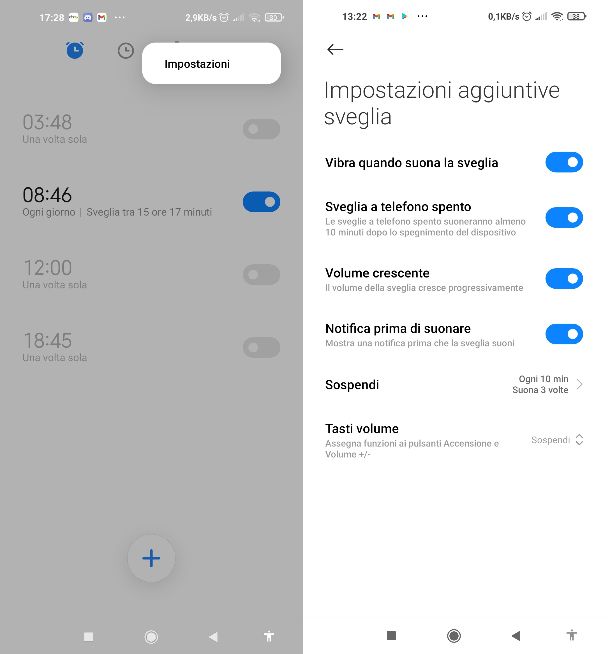
Il tuo telefono emette solo qualche flebile melodia quando suona la sveglia? Nessun problema, ti spiego sùbito come attivare la vibrazione anche per quest'ultima funzione. Innanzitutto, fai tap sul widget dell'orologio nella home screen del tuo dispositivo oppure apri il menu delle app e premi sull'icona dell'orologio: se per qualche motivo non dovessi trovarla, puoi scaricarla da questa pagina del Play Store (se il tuo dispositivo non ha accesso ai servizi Google, controlla sugli store alternativi).
A questo punto, fai tap sull'icona ⋮ in alto a destra e premi sulla voce Impostazioni nel menu che si apre. Procedi, quindi, facendo tap sulla voce Impostazioni aggiuntive sveglia e, da qui, premi sull'interruttore accanto alla voce Vibra quando suona la sveglia. Tutto qui! Se poi vorrai disattivare la vibrazione, ti basterà premere nuovamente sull'interruttore suddetto (portandolo quindi su OFF).
Hai uno smartphone Samsung? Allora apri l'app Orologio presente di "serie" sul tuo dispositivo, spostati nella scheda Sveglia (in basso a sinistra), fai tap sulla sveglia desiderata e accendi, dalla scheda che si apre, l'interruttore Vibrazione, portandolo su ON. Per cambiare il tipo di vibrazione, tocca il nome dell'impostazione corrente (es. Basic call) e scegli quella che preferisci.
Su molti smartphone Huawei, la stessa operazione può essere eseguita in questo modo: premi sul widget dell'orologio collocato nella home screen o fai tap sull'icona dell'orologio presente nel menu delle app, dopodiché fai tap sul pulsante + posto in basso per impostare una nuova sveglia. Nel menu che si apre, accertati che l'interruttore accanto alla voce Vibrazione sia attivato (se così non fosse, ti sarà sufficiente eseguire un tap su di esso).
Una volta che hai regolato l'orario e gli altri parametri della sveglia, fai tap sull'icona della spunta collocata in alto a destra per impostare la nuova sveglia. Più semplice di così?!
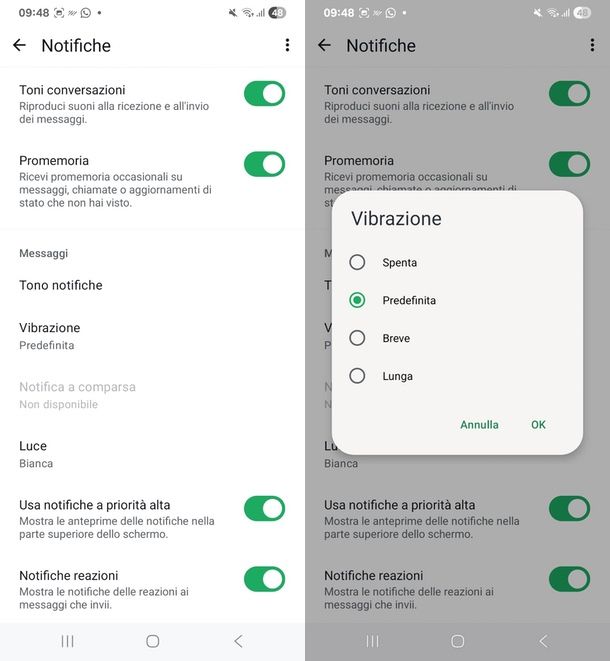
Utilizzi WhatsApp ma, quando ricevi messaggi e chiamate, il tuo telefono non vibra? Puoi rimediare subito affidandoti alle istruzioni che ti fornirò qui di seguito. Tieni presente che potrai sia abilitare la vibrazione solo per le interazioni con alcuni contatti che a livello generale, ovvero per tutti i messaggi e le chiamate che riceverai.
Per agire in quest'ultimo modo, avvia l'app di WhatsApp e fai tap sull'icona ⋮ collocata in alto a destra. Premi, quindi, sulla voce Impostazioni nel menu che si apre e, da qui, fai tap sulla voce Notifiche. A questo punto, se vuoi che il tuo dispositivo vibri quando ricevi messaggi, premi sulla voce Vibrazione, nella sezione Messaggi, dopodiché seleziona l'opzione di vibrazione che preferisci tra Predefinita, Breve e Lunga.
Se vuoi che il tuo telefono vibri anche alla ricezione dei messaggi da parte dei membri di un gruppo di cui fai parte, premi sulla voce Vibrazione collocata sotto la voce Gruppi e seleziona una delle opzioni di cui sopra. Infine, se vuoi attivare la vibrazione anche per le chiamate, premi sulla voce Vibrazione (l'ultima della lista) e seleziona l'opzione che preferisci. Se dovessi avere un ripensamento e volessi disattivare la vibrazione, ti basterà selezionare l'opzione Spenta dal menu che si apre premendo, di volta in volta, sulla voce Vibrazione.
Se, invece, vuoi attivare la vibrazione su WhatsApp solo per alcuni contatti, apri la chat (singola o di gruppo) di tuo interesse dall'elenco presente nella pagina principale dall'app. Fatto questo, premi sul nome della persona/del gruppo presente in cima e prosegui con un tap sulla voce Notifiche. Ora, per far vibrare il telefono alla ricezione di messaggi e/o chiamate WhatsApp da parte di questo specifico contatto (o gruppo), premi sulla voce Vibrazione presente alla voce Messaggi e Chiamate e scegli il tipo di vibrazione che preferisci (es. Predefinita, Breve o Lunga). In caso di ripensamenti, puoi ripercorrere questi passaggi e impostare su Spenta la voce Vibrazione per Messaggi e Chiamate.
Tastiera
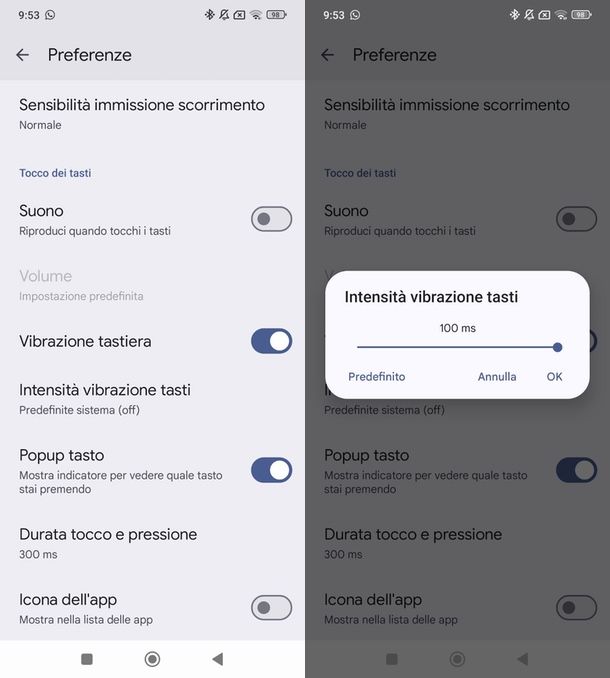
La popolare Gboard è una delle più diffuse tastiere Android (nonché una delle poche veramente sicure), non solo per via della sua versatilità e funzionalità, ma anche perché la stessa è impostata come tastiera predefinita su diversi modelli di smartphone (ad esempio quelli Xiaomi).
Se Gboard è anche la tastiera che usi sul tuo dispositivo, hai la possibilità di attivare la vibrazione per la pressione dei suoi pulsanti virtuali in una manciata di tap. Come? Per prima cosa, richiama Gboard su schermo facendo tap su qualsiasi campo di digitazione (quello che puoi trovare quando scrivi un nuovo SMS, una nuova email, effettui una ricerca su Google e così via). Una volta che hai la tastiera suddetta di fronte, premi sull'icona dell'ingranaggio collocata nella parte alta di quest'ultima, dopodiché, fai tap sulla voce Preferenze.
Scorri, poi, verso il basso la lista che ti viene proposta e procedi premendo sull'interruttore posto accanto alla voce Vibrazione tastiera, in modo che la levetta relativa sia in posizione ON. Una volta fatto questo, premi sulla voce Intensità vibrazione tasti e muovi l'indicatore sulla barra verso sinistra o destra per impostare la durata della vibrazione (fino a un massimo di 100 ms). Ecco fatto! In questo modo il tuo telefono vibrerà ogni volta che sfiorerai qualsiasi pulsante di Gboard, è stato facile, vero?
Qualora, in un secondo momento, decidessi di voler disattivare la vibrazione, ti basterà premere nuovamente sull'interruttore vicino alla voce Vibrazione tastiera e il gioco sarà fatto. Per altri dettagli su come modificare le impostazioni di Gboard guarda qui.
Come dici? Sul tuo telefono Samsung ti affidi alla tastiera di sistema chiamata Tastiera Samsung? In questo caso, apri le Impostazioni (l'icona con l'ingranaggio) e fai tap sulla voce Gestione generale. Fatto questo, premi su Impostazioni Tastiera Samsung e, nella successiva pagina, scorri e premi su Trascinamento, tocco e feedback. Ora entra in Feedback tattile e sposta su ON l'interruttore Vibrazione per, appunto, far vibrare il telefono durante la digitazione.
Come fare vibrare il telefono: iPhone

Ti stai chiedendo come fare vibrare il telefono e usi un iPhone? Nessun problema, te lo mostrerò nei prossimi capitoli. Come per Android, anche in questo caso dovrai ricorrere alle impostazioni del tuo dispositivo o della specifica applicazione di tuo interesse. Ecco tutti i dettagli.
Impostazioni
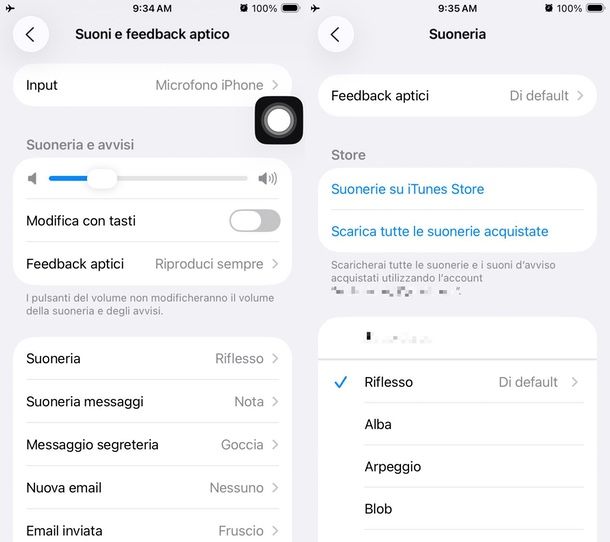
Attivare la vibrazione su iOS è un vero gioco da ragazzi e potrai decidere di abilitarla per varie categorie di funzioni (es. Suoneria, Suoneria messaggi, Nuova email e così via). Per fare questo, apri le impostazioni di iOS con un tap sull'icona dell'ingranaggio che trovi nella schermata home o nella Libreria App e, successivamente, premi sulla voce Suoni e feedback aptico.
Giunto in questa sezione, premi innanzitutto sulla voce Feedback aptici che trovi nella sezione Suoni e avvisi e scegli "quando" il telefono deve riprodurre la vibrazione (es. Riproduci sempre, Riproduci in modalità Silenzioso ecc.).
Procedi, poi, facendo tap sui nomi delle varie categorie proposte scorrendo la pagina (ovvero Suoneria, Suoneria messaggi, Messaggio segreteria, Nuova email, Email inviata, Avvisi calendario, Avvisi promemoria, Avvisi di default) e imposta un tipo di vibrazione per ognuna di esse scegliendo, nella pagina che si apre, la voce Feedback aptici.
In particolare, per selezionare l'opzione “standard” fai tap sulla voce (Di default) oppure seleziona l'opzione che preferisci dall'elenco di quelle proposte (es. Accento, Avviso ecc.) oppure ancora impostane una personalizzata facendo tap sulla voce Crea nuova vibrazione. Se magari, poi, deciderai che sarà meglio disattivare la vibrazione, ti basterà tornare su Impostazioni > Suoni e feedback aptico e, premendo su ognuna delle voci relative alle varie categorie di funzioni, dovrai selezionare Feedback aptici e poi di volta in volta l'opzione Nessuna dal menu che si apre.
Ti informo, inoltre, che hai anche la possibilità di attivare la vibrazione solo per le chiamate da uno specifico contatto in rubrica. Come? Semplice: apri l'app Contatti (quella con l'icona della rubrica telefonica) dalla schermata home o dalla Libreria delle app, dopodiché fai tap sul contatto che ti interessa dall'elenco e premi sulla voce Modifica posta in alto.
Prosegui premendo sulla voce Suoneria e, poi, fai tap sulla voce Feedback aptici. A questo punto, seleziona una delle varie opzioni che ti vengono proposte o fai tap sulla voce Crea nuova vibrazione. Infine, fai tap sull'icona della freccia verso sinistra, in alto, e concludi premendo sulla voce Fine/il segno di spunta in alto a destra. Maggiori info qui.
In caso di ripensamenti, torna al contatto per cui hai attivato la vibrazione ripetendo i passaggi di cui sopra, poi vai su Modifica > Suoneria > Vibrazione, seleziona l'opzione Nessuna dall'elenco, fai tap sull'icona della freccia e, infine, premi sulla voce Fine. Per altri dettagli dai pure un'occhiata al mio tutorial su come togliere la vibrazione su iPhone.
Sveglia
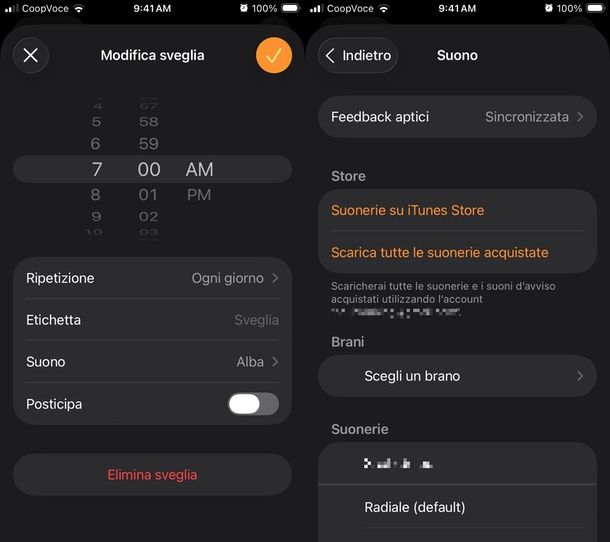
Vorresti rendere la sveglia del tuo iPhone più “sonora”? Puoi riuscirci attivando la vibrazione. Ti mostro immediatamente come effettuare anche quest'operazione. Per iniziare, apri l'app Orologio che trovi nella home screen o nella Libreria app del tuo “melafonino”, quindi fai tap sulla voce Sveglia collocata in basso.
Da qui, premi sul nome della sveglia per cui intendi impostare la vibrazione dall'elenco Altro, poi premi sulla voce Suono e fai tap sulla voce Feedback aptici. A questo punto, seleziona l'opzione (Di default) per impostare una vibrazione “standard”. In alternativa, seleziona uno dei vari tipi di vibrazione che ti vengono proposti o premi sulla voce Crea vibrazione per impostare una vibrazione completamente personalizzata. Ottimo! Hai appena fatto tutto quello che c'era da fare.
In caso di ripensamenti, ti basterà tornare all'elenco Altro delle sveglie come ti ho mostrato sopra, e, una volta che selezionata la sveglia per la quale intendi disattivare la vibrazione, andare su Suono > Feedback aptici e selezionare l'opzione Nessuna.
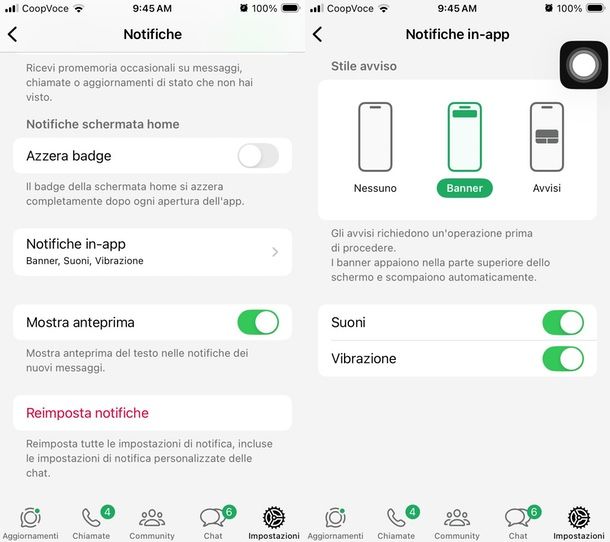
Vuoi impostare la vibrazione per WhatsApp? Nessun problema, ti è sufficiente ricorrere alle impostazioni dell'app. Ti avverto, ad ogni modo, che potrai soltanto attivare la vibrazione per tutte le notifiche di WhatsApp in blocco e non per i singoli contatti o per le singole funzioni (es. messaggi, chiamate e così via).
Per procedere, avvia WhatsApp dalla schermata home o dalla Libreria app, dopodiché fai tap sull'icona Impostazioni che trovi in basso a destra, nella pagina principale dell'applicazione. Da qui, premi sulla voce Notifiche e, successivamente, sulla voce Notifiche in-app. Non ti resta, a questo punto, che portare su ON l'interruttore posto accanto alla voce Vibrazione.
Se in futuro vorrai disattivare la vibrazione per le notifiche di WhatsApp, ti basterà avviare l'app in questione, tornare su Impostazioni > Notifiche > Notifiche in-app e portare su OFF l'interruttore della voce Vibrazione. Tutto qui!
Tastiera
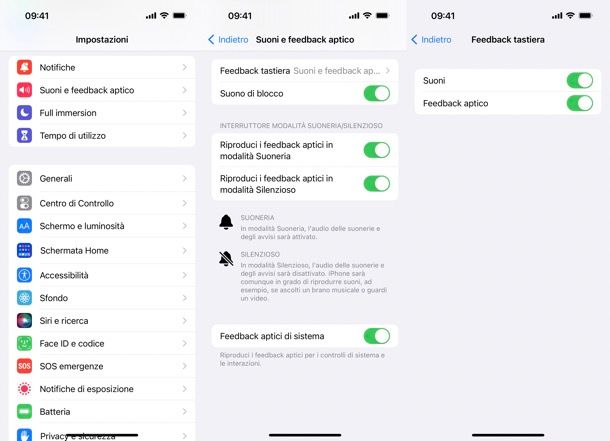
A partire da iOS 16, su iPhone è possibile attivare e disattivare anche la vibrazione per la tastiera predefinita.
Per gestire questa impostazione basta andare in Impostazioni > Suoni e feedback aptico > Feedback tastiera e spostare su ON o OFF la levetta relativa al Feedback aptico.
Come far vibrare il telefono per l'acqua
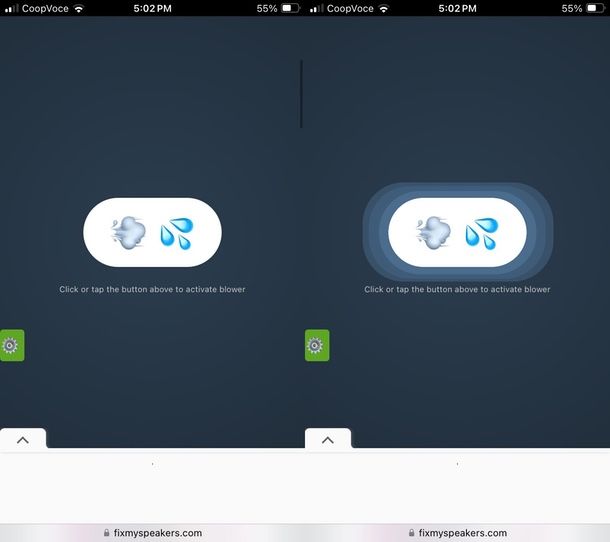
Lasciami indovinare: il telefono è finito in piscina, dentro una pozzanghera o si è tuffato in mare con te e ora non sai proprio come fare per far uscire l'acqua dal dispositivo. Beh, sappi che esistono diverse soluzioni per far vibrare il telefono per l'acqua.
La prima, utilizzabile rapidamente sia su smartphone Android che su iPhone, è Fix My Speakers: un sito Web che genera un suono acuto appositamente studiato per far vibrare gli altoparlanti e facilitare l'espulsione dell'acqua accumulata nelle casse del telefono.
Per usare questo metodo, prendi il tuo telefono, visita il sito Web del tool in questione e gestisci i cookie. Poi premi sul tasto con l'emoji dell'aria e delle gocce d'acqua per far partire il suono a frequenza costante.
Lascia il suono per almeno un minuto (assicurati che gli altoparlanti siano rivolti verso il basso e alza il volume), poi premi di nuovo il tasto con l'emoji dell'aria e delle gocce d'acqua per fermarlo. Se necessario, ripeti la procedura. Maggiori info qui.
In alternativa, puoi usare app pensate per far vibrare il telefono ed espellere l'acqua, come Espellere l'acqua per Android e Sonic per iPhone e iPad. Te ne parlo nel dettaglio nei miei approfondimenti su espellere acqua da Android e da iPhone.
Su iPhone puoi anche usare la scorciatoia Water Eject per far vibrare il dispositivo e espellere l'acqua dagli speaker. Apri l'app Comandi (preinstallata e scaricabile dall'App Store in caso di rimozione), aggiungi la scorciatoia dalla pagina di Water Eject e avviala per far vibrare il telefono. Maggiori dettagli in questo approfondimento.
Come far vibrare il telefono di continuo
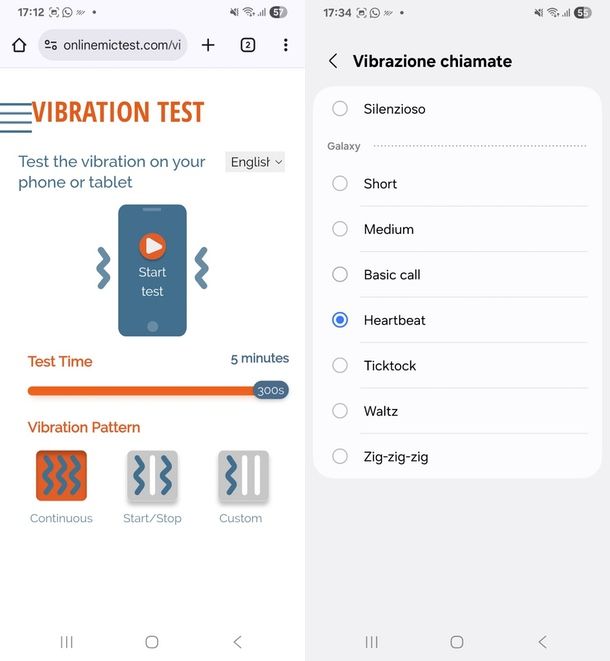
Forse vuoi "testare" l'intensità della vibrazione del tuo telefono, o forse desideri scaricare il tuo dispositivo; indipendentemente dal motivo, stai cercando di capire come far vibrare il telefono di continuo. In questo caso, ho qualche trucchetto da suggeriti.
Su Android, basta andare sul sito OnlineMicTest, nella pagina dedicata a VIBRATION TEST, raggiungibile facendo tap qui. Dopo aver gestito i cookie, scegli tramite l'apposito cursore Test Time per quanto tempo far vibrare il telefono: il massimo è 300 secondi (5 minuti). Scegli poi il tipo di vibrazione dalla sezione Vibration Pattern: Continuos (continuo) Start/Stop (intermittente) o Custom (personalizzata, dovrai quindi comporre la vibrazione sfruttando i successivi comandi che appariranno).
Fatta la scelta, premi sull'immagine del telefono presente al centro della pagina (dove trovi scritto Start test) ed ecco che partirà la vibrazione e rimarrà continua fino a quando non premerai nuovamente l'immagine del telefono (o terminato il tempo preimpostato). Semplice, vero?
In alternativa, sappi che su alcuni telefoni Android puoi ottenere lo stesso risultato selezionando un tipo qualsiasi di vibrazione del dispositivo e lasciare che il telefono continui a riprodurla (senza dare conferma della scelta).
Per farti un esempio, su smartphone Samsung, vai in Impostazioni > Suoni e vibrazione > Vibrazione chiamate. Nella pagina con tutti i tipi di vibrazione, scegline uno (es: Heartbeat) e lascia che il telefono vibri di continuo senza confermare la scelta o tornare indietro (ti consiglio comunque di non lasciarla attiva per più di 5 minuti).
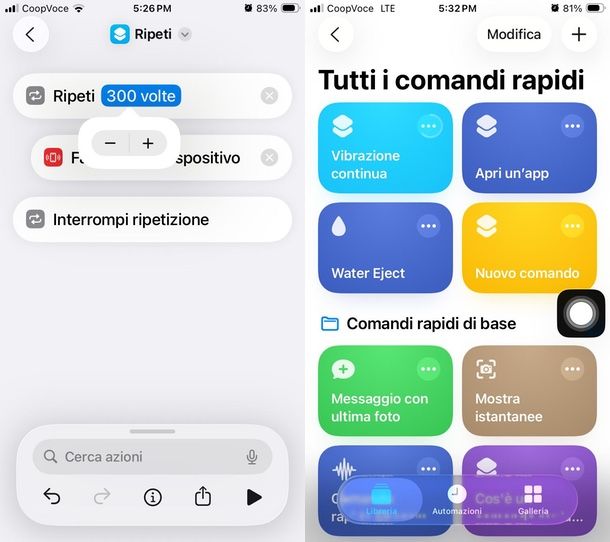
Se hai un iPhone, questi metodi non funzioneranno; dovrai quindi ricorrere a un comando rapido per far vibrare il telefono di continuo. Inizia aprendo l'app Comandi (è già installata sul dispositivo, ma puoi scaricarla nuovamente dall'App Store, se l'hai rimossa). Fatto questo, premi sul simbolo (+) in alto a destra e, nel campo Cerca azioni, digita Ripeti; poi tocca il risultato corrispondente. Ora, servendoti sempre del campo Cerca azioni, cerca Fai vibrare il dispositivo e seleziona il risultato corrispondente.
Adesso, afferra il comando Fai vibrare il dispositivo e trascinalo tra Ripeti 1 volta e Interrompi ripetizioni. Premi ora sulla voce 1 volta e fai tap sul simbolo (+) per aumentare il numero di ripetizioni della vibrazione (puoi anche tenere premuto sul simbolo (+) per far salire velocemente il numero). Una volta terminata questa operazione, se lo desideri, cambia il nome della scorciatoia premendo sulla dicitura Ripeti (presente in cima) > Rinomina e assegnandone uno che preferisci (es. Vibrazione continua).
Comunque sia, premendo sul tasto Play, quello a forma di triangolo in basso a destra, avrai modo di testare il risultato dell'operazione appena compiuta: il tuo iPhone inizierà a vibrare di continuo. Per interrompere la vibrazione, premi sul tasto Stop (il quadrato) oppure attendi che le ripetizioni impostate giungano al termine.
Sappi comunque che ritroverai la scorciatoia appena creata sempre pronta a entrare in azione: basta aprire l'app Comandi e fare tap sul box inerente al comando creato per dare inizio alla vibrazione continua. Puoi decidere di attendere la fine del processo oppure interromperlo con un tap sul simbolo di Stop (il quadrato all'interno del cerchio) presente nel box della scorciatoia.
Come non far vibrare il telefono

Non sopporti più il "brusio" che produce il tuo smartphone e, quindi, vorresti capire come non far vibrare il telefono? In questo caso può esserti utile il mio tutorial interamente dedicato a come togliere la vibrazione al telefono dove ti spiego, sia in riferimento ai dispositivi Android che a quelli iOS, come fare per dire addio alla vibrazione per le chiamate, sveglie, notifiche e altri contesti. Buona lettura!

Autore
Salvatore Aranzulla
Salvatore Aranzulla è il blogger e divulgatore informatico più letto in Italia. Noto per aver scoperto delle vulnerabilità nei siti di Google e Microsoft. Collabora con riviste di informatica e cura la rubrica tecnologica del quotidiano Il Messaggero. È il fondatore di Aranzulla.it, uno dei trenta siti più visitati d'Italia, nel quale risponde con semplicità a migliaia di dubbi di tipo informatico. Ha pubblicato per Mondadori e Mondadori Informatica.






